ال تطبيق Nvidia تم تصميمه للاعبين والمبدعين الذين يستخدمون NVIDIA GPU. يوفر مجموعة متنوعة من الميزات لمساعدة المستخدمين على تحسين تجارب الألعاب الخاصة بهم وتعزيز قدرات إنشاء المحتوى الخاصة بهم. ومع ذلك ، أبلغ بعض المستخدمين عن مشكلات مثل فشل التطبيق في إطلاق أو عرض رسالة الخطأ: كانت هناك مشكلة في تطبيق Nvidia. إعادة تشغيل تطبيقك. إذا لم ينجح ذلك ، فحاول إعادة تثبيت تطبيق Nvidia وأعد تشغيل جهاز الكمبيوتر الخاص بك. '

يمكن أن تكون هذه المشكلات محبطًا ، مما يؤدي إلى التفكير في العودة إلى تجربة Geforce. لحسن الحظ ، هناك خطوات استكشاف الأخطاء وإصلاحها متاحة لمعالجة هذه المخاوف.
جرب هذه الإصلاحات:
قبل المتابعة مع خطوات استكشاف الأخطاء وإصلاحها ، يرجى ملاحظة أنك لا تحتاج إلى اتباع جميع الأساليب. ما عليك سوى تجربة كل إصلاح بالترتيب حتى تجد الإصلاح الذي يحل المشكلة.
- قم بتشغيل تطبيق Nvidia كمسؤول
- قم بتحديث برنامج تشغيل الرسومات الخاص بك
- قم بتنزيل وتثبيت جميع تحديثات Windows
- تمكين الإخطارات دفع Windows
- أعد تثبيت التطبيق
1. قم بتشغيل تطبيق NVIDIA كمسؤول
في بعض الحالات ، قد لا تعمل بعض التطبيقات كما هو متوقع عند عدم وجود امتيازات إدارية. لمعالجة المشكلة ، يمكن لتشغيل التطبيق كمسؤول المساعدة من خلال منحها الحقوق اللازمة للوصول إلى موارد النظام بفعالية.
ل عمل لمرة واحدة ، تحتاج إلى النقر بزر الماوس الأيمن على اختصار تطبيق NVIDIA وتحديد تشغيل كمسؤول .
ل اجعل التطبيق يعمل دائمًا بامتيازات المسؤول ، انقر بزر الماوس الأيمن على اختصار تطبيق NVIDIA وحدد ملكيات . في ملكيات نافذة ، انتقل إلى التوافق فاتورة غير مدفوعة. تحت إعدادات القسم ، حدد المربع الذي يقول قم بتشغيل هذا البرنامج كمسؤول . انقر يتقدم وثم نعم . الآن ، في كل مرة تقوم فيها بفتح التطبيق من هذا الاختصار ، سيتم تشغيله تلقائيًا بامتيازات المسؤول.
إذا لم يفعل هذا الخدعة ، فحاول الإصلاح التالي أدناه.
2. قم بتحديث برنامج تشغيل الرسومات الخاص بك
يمكن أن يتسبب برامج التشغيل القديمة أو التالفة في تعطل التطبيق. لمعالجة مشكلاتك ، يمكنك تحديث برامج التشغيل الخاصة بك. بالنسبة للمستخدمين الذين لا يستطيعون الوصول إلى ميزة تحديثات برنامج التشغيل داخل التطبيق ، يمكنك القيام بذلك من خلال مديري الجهاز:
- يضعط وين + ص لفتح مربع الحوار تشغيل. ثم اكتب Devror.MSC.MSC واضغط على Enter لفتح مدير الجهاز.
- توسيع عرض المحولات فئة. انقر بزر الماوس الأيمن على بطاقة رسومات Nvidia الخاصة بك واختر تحديث برنامج التشغيل .

- يختار البحث تلقائيًا لبرنامج برامج التشغيل المحدثة . ثم اتبع الإرشادات التي تظهر على الشاشة لإنهاء العملية.
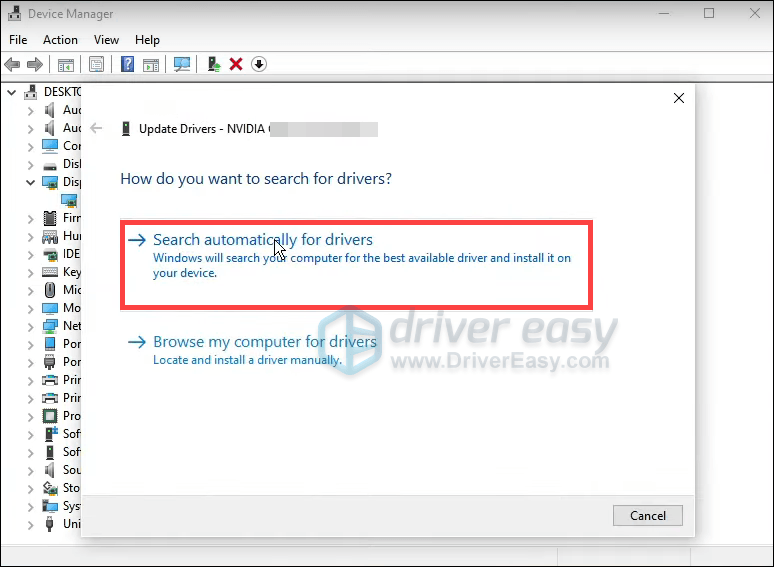
على الرغم من أن Windows Device Manager هو أداة شائعة لتحديث برامج التشغيل ، إلا أنه قد لا يكتشف دائمًا أو تثبيت أحدث برامج التشغيل. في مثل هذه الحالات ، سائق سهل يمكن أن تكون مفيدة.
تم تصميم برنامج التشغيل Easy لتبسيط عملية إدارة وتحديث برامج تشغيل الأجهزة على أجهزة الكمبيوتر Windows. إنه يكتشف تلقائيًا برامج التشغيل القديمة أو المفقودة ، ثم يقوم بتنزيل وتثبيت أحدث برامج التشغيل لنظامك ، مباشرة من مزود الجهاز. لاستخدام برنامج التشغيل بسهولة:
- تحميل وتثبيت برنامج التشغيل سهل.
- تشغيل برنامج التشغيل بسهولة وانقر على مسح الآن زر. سيقوم برنامج التشغيل السهل بعد ذلك بمسح جهاز الكمبيوتر الخاص بك واكتشاف أي أجهزة مع برامج تشغيل قديمة.
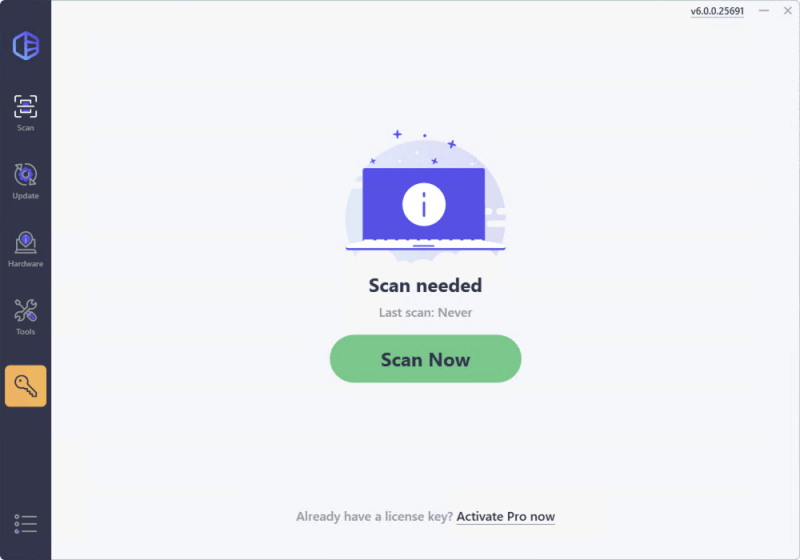
- انقر فوق تنشيط وتحديث زر بجوار بطاقة الرسومات الخاصة بك أو انقر فوق تحديث الكل لتحديث جميع برامج التشغيل القديمة. سيُطلب منك الترقية إلى نسخة محترفة . تتوفر تجربة مجانية مدتها 7 أيام ، بما في ذلك جميع ميزات Pro مثل التنزيل عالي السرعة والتثبيت بنقرة واحدة ، إذا لم تكن مستعدًا للإصدار Pro حتى الآن. كن مطمئنًا ، لن تتحمل أي رسوم إلا بعد المحاكمة التي استمرت 7 أيام.
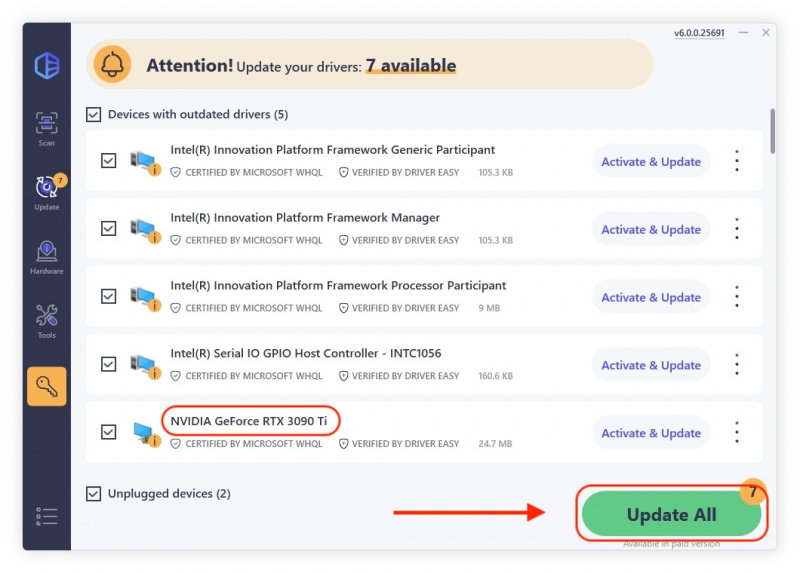
إذا كنت لا تزال تفشل في تشغيل التطبيق أو لا يزال لا يعمل بشكل صحيح ، فانتقل إلى الإصلاح التالي.
3. قم بتنزيل وتثبيت جميع تحديثات Windows
يعد الحفاظ على نظام تشغيل Windows الخاص بك أمرًا ضروريًا للحفاظ على استقرار النظام والتوافق مع تطبيقات مثل تطبيق NVIDIA. لاستكشاف مشاكلك ، تأكد من تثبيت جميع تحديثات Windows.
- من شريط البحث ، اكتب تحقق للحصول على التحديثات . ثم انقر تحقق للحصول على التحديثات من قائمة النتائج.
- انقر على تحقق للحصول على التحديثات زر. سيبحث Windows عن التحديثات المتاحة وتبدأ في تنزيلها تلقائيًا.
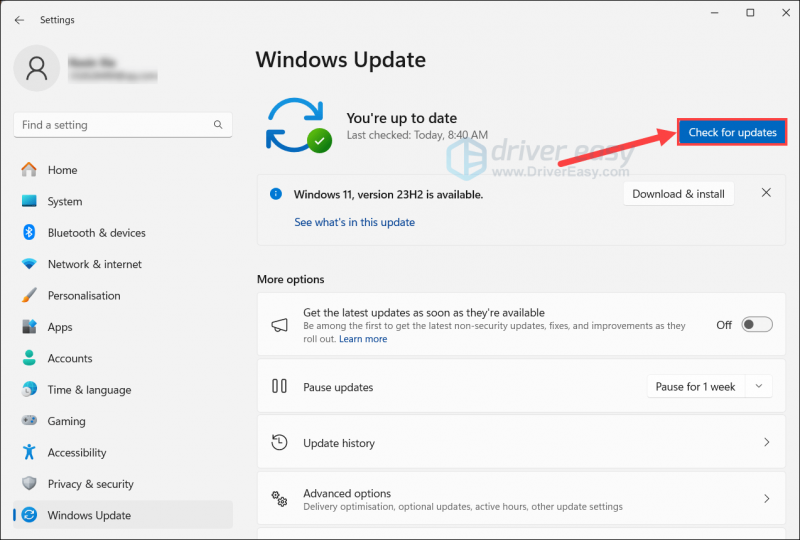
- بمجرد تنزيل التحديثات ، انقر فوق تثبيت الآن لبدء عملية التثبيت. بمجرد الانتهاء ، قد يُطلب منك إعادة تشغيل نظامك.
إذا كنت محدثًا ولكن لا يزال لا يمكنك استخدام التطبيق بشكل صحيح ، فانتقل إلى الإصلاح التالي.
4. تمكين الإشعارات دفع النوافذ
أبلغ العديد من المستخدمين في Reddit أن التمكين الإشعارات دفع Windows ساعدهم على حل المشكلات المتعلقة بتطبيق NVIDIA. على سبيل المثال ، في مؤشر ترابط Reddit هذا ، شارك المستخدم قصة نجاحه بعد تمكين إشعارات الدفع.
كانت هناك مشكلة في تطبيق NVIDIA. إعادة تشغيل التطبيق إذا لم ينجح ذلك ، فحاول إعادة تثبيت تطبيق NVIDIA وأعد تشغيل جهاز الكمبيوتر الخاص بك. خطأ مع تطبيق NVIDIA.
بواسطة u/غيور الاستخدام -6959 في geforceexperience
قد يعتمد تطبيق NVIDIA على إشعارات Windows Push لتقديم التحديثات أو التنبيهات الأساسية. إذا تم تعطيل هذه الإشعارات ، فقد يواجه التطبيق صعوبات في تنفيذ وظائف معينة أو تقديم معلومات مهمة ، مما يؤدي إلى مشكلات في الأداء. من خلال تمكين إشعارات الدفع ، يمكنك التأكد من أن تطبيق NVIDIA يمكنه توصيل المعلومات اللازمة بفعالية.
لتمكين Windows دفع الإخطارات:
على Windows 11
- يضعط فوز + أنا مفاتيح في وقت واحد لفتح نافذة الإعدادات.
- انقر فوق نظام > الإخطارات .
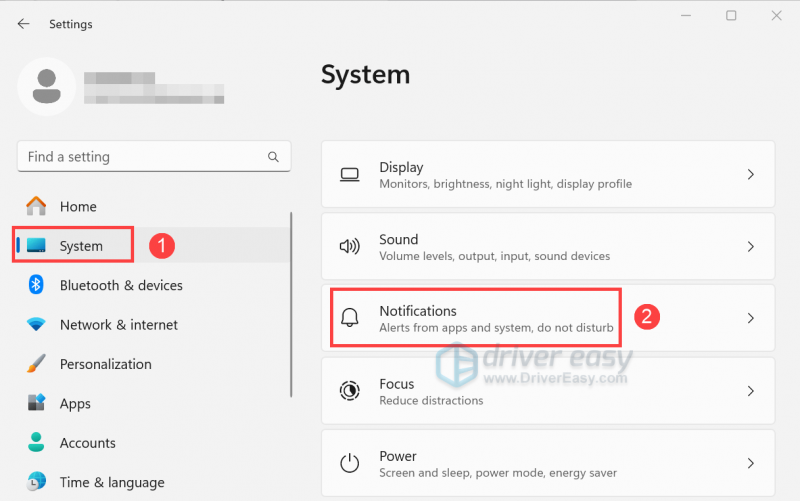
- تأكد من أن مفتاح التبديل إشعارات يتحول على . ثم انتقل إلى القسم بعنوان الإخطارات من التطبيقات والمرسلين الآخرين ، حدد موقع تطبيق NVIDIA في القائمة وتأكد من تمكين إعداد الإخطار.
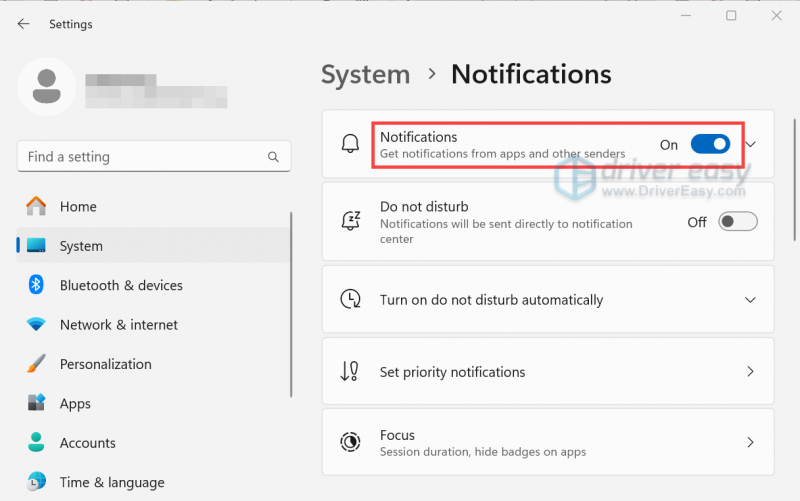
على Windows 10
إذا كنت على جهاز كمبيوتر يعمل بنظام Windows 10 ، فتأكد من أن الإخطارات المدفوعة في Windwos -> الإعدادات -> النظام -> الإخطارات والإجراءات .
بعد تطبيق التغييرات ، قم بتشغيل التطبيق لاختبار ما إذا كان يعمل.
5. أعد تثبيت التطبيق
إذا فشل كل شيء آخر ، فيجب عليك إعادة تثبيت التطبيق.
أولاً ، قم بإلغاء تثبيته من خلال الإعدادات.
على Windows 11
- يضعط فوز + أنا لفتح الإعدادات. من الجزء الأيسر ، حدد التطبيقات ، ثم انقر التطبيقات المثبتة .
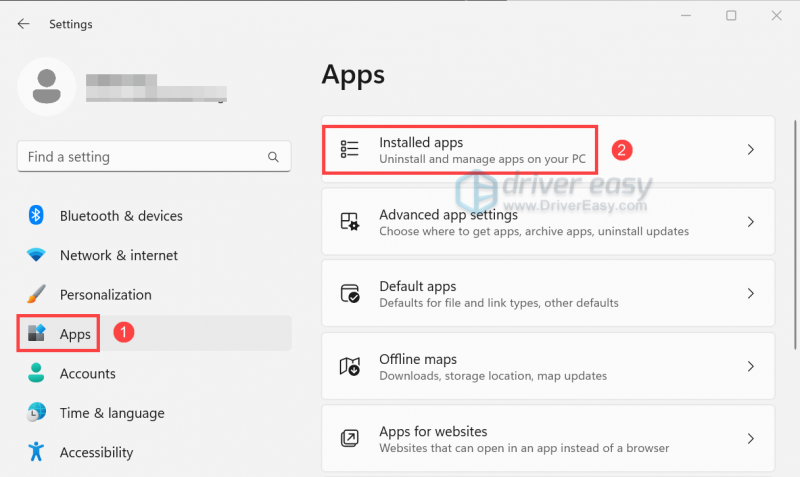
- ابحث عن التطبيق ، انقر فوق ثلاث نقاط واختيار إلغاء تثبيته .
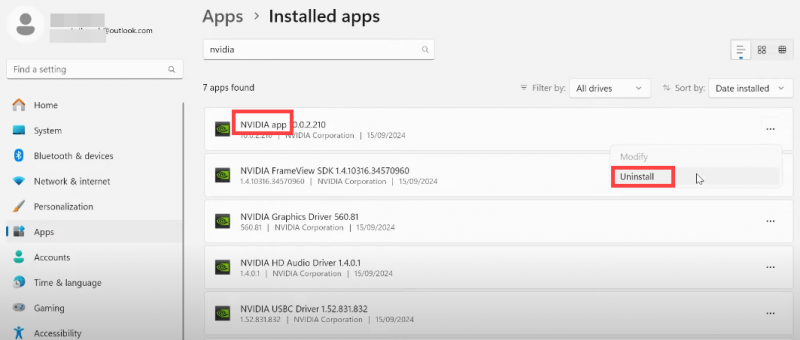
ثم اتبع الإرشادات التي تظهر على الشاشة لإنهاء عملية إلغاء التثبيت.
على Windows 10
- يضعط فوز + أنا لفتح الإعدادات ، ثم حدد التطبيقات .
- انقر التطبيقات والميزات . حدد تطبيق NVIDIA ، ثم حدد إلغاء التثبيت .
- اتبع الإرشادات التي تظهر على الشاشة لإنهاء عملية إلغاء التثبيت.
بعد إلغاء تثبيت التطبيق ، اكتب ٪ بيانات التطبيق ٪ في مربع الحوار تشغيل. لفتح مربع الحوار تشغيل ، اضغط وين + ص .
عندما يكون المجلد مفتوحًا ، ابحث عن تطبيق Nvidia وحذف المجلد بأكمله. مرة واحدة ، تنزيل تطبيق Nvidia مرة أخرى.
إذا لم تحل هذه الخطوات المشكلة ، ففكر في الوصول إلى رعاية العملاء . إذا تمكنت من التحميل في الصفحة الرئيسية ، فيمكنك إرسال ملاحظات من خلال النقر على [!] أيقونة تقع في الزاوية اليمنى العليا.
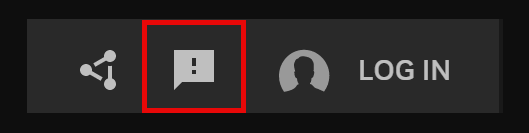


![[نصائح 2021] كيفية إصلاح فقدان الحزم في MW: Warzone](https://letmeknow.ch/img/network-issues/29/how-fix-packet-loss-mw.jpg)



